linux系统跟windows系统一样,linux系统也是目前我们经常会用到的操作系统。有些网友不知道怎么安装linux操作系统,下面小编就教下大家linux操作系统详细的方法步骤。
工具/原料
系统版本:Linux
品牌类型:ThinkPad T14
软件版本:vmware Workstation10
步骤/方法
1.进入虚拟机,选择创建新的虚拟机。
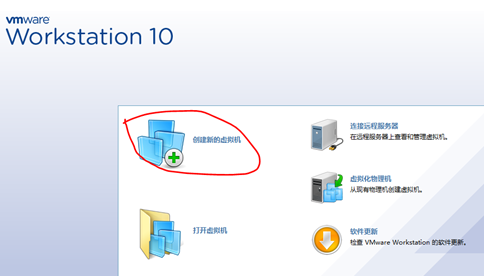
2.点击自定义,点击下一步。
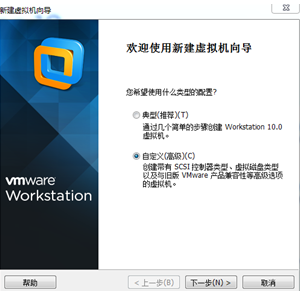
3.出现新建虚拟机向导,直接点击下一步。
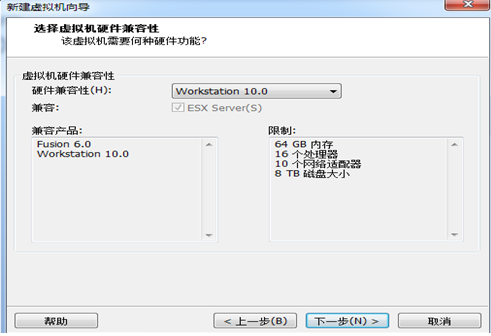
4.选择OELlinux的镜像文件,如下图。
 5.设置虚拟机名称和存放系统的位置。
5.设置虚拟机名称和存放系统的位置。
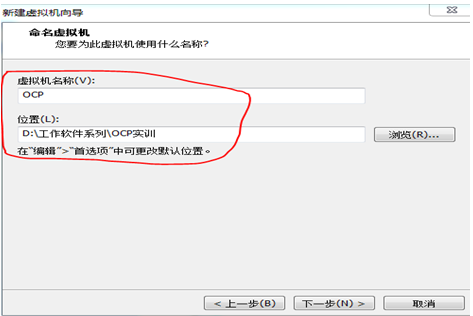
6.选择调节需要的处理器参数。
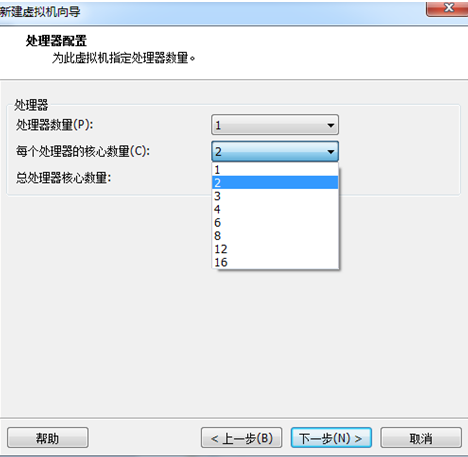
7.物理内存选择如下图。
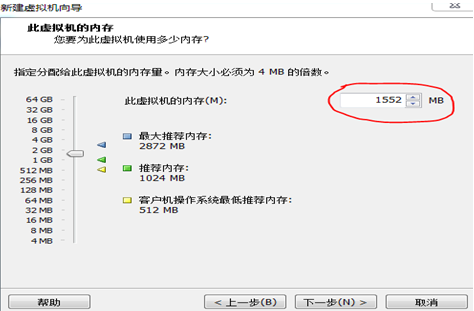
8.选择网络模式为NAT。
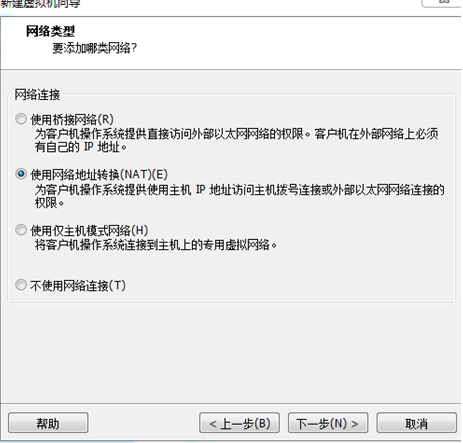 9.然后点击下一步。
9.然后点击下一步。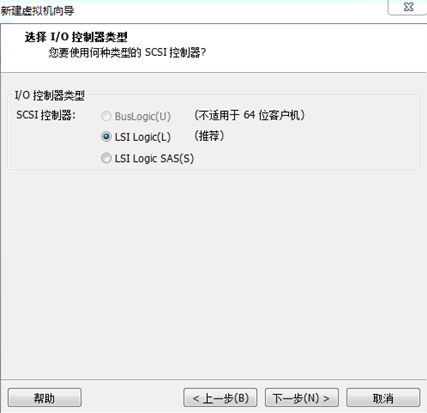 10.建议最大磁盘空间设置要大于20G,因为该系统用于装ORACLE。
10.建议最大磁盘空间设置要大于20G,因为该系统用于装ORACLE。
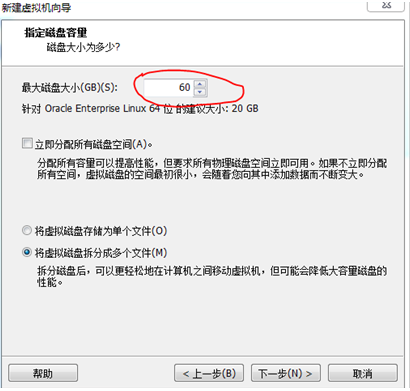 11.然后继续点击下一步。
11.然后继续点击下一步。
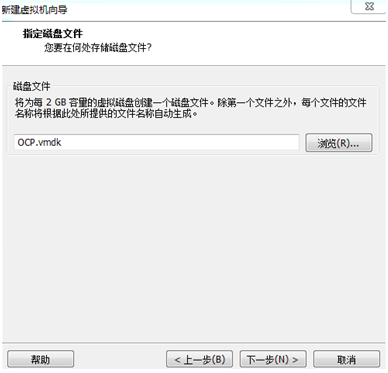 12.完成之后,安装就可使用啦。
12.完成之后,安装就可使用啦。
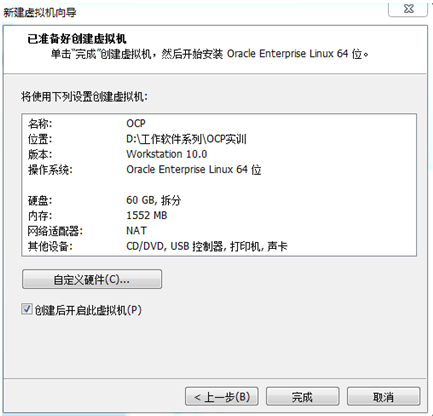
总结:
打开创建新的虚拟器,选择自定义,点击下一步;
选择OELlinux的镜像文件,设置虚拟机名称和存放系统的位置;
根据需求选择处理器参数,内存选择如图;
选择网络模式为NAT,点击下一步;
磁盘空间设置要大于20G,继续点击下一步;
完成环境搭建后,我们就可以开始使用了。